Tu sukūrėte keletą puikių teptukųProcreateprogramoje ir norite juos naudoti kitame iPad arba netgi pasidalinti su kitais menininkais? Šiame vadove sužinosite, kaip teptukus iš Procreate lengvai ir efektyviai eksportuotiir importuoti. Aš parodysiu visus reikalingus žingsnius, kad galėtumėte be jokių problemų keistis teptukais tarp skirtingų įrenginių arba juos saugiai valdyti.
Svarbiausi išvados
- Teptukai gali būti eksportuoti tiek vienetais, tiek grupėmis kaip Brushset.
- Turite galimybę saugoti teptukus skirtingose vietose, pavyzdžiui, Dropbox arba per el. paštą.
- Kategorijos teptukams gali būti sukurtos, dubliuotos ir ištrinamos individualiai.
Žingsnis po žingsnio vadovas
Teptukų eksportavimas po vieną
Norint eksportuoti teptuką iš Procreate, pradėkite slydimo judesį į kairę ant pageidaujamo teptuko. Po to paspauskite „Dalintis“ mygtuką. Procreate prašys nurodyti, kur norite išsaugoti teptuką. Pavyzdžiui, galite jį išsaugoti savo Dropbox. Ekrano nuotrauka rodo reikalingus žingsnius.
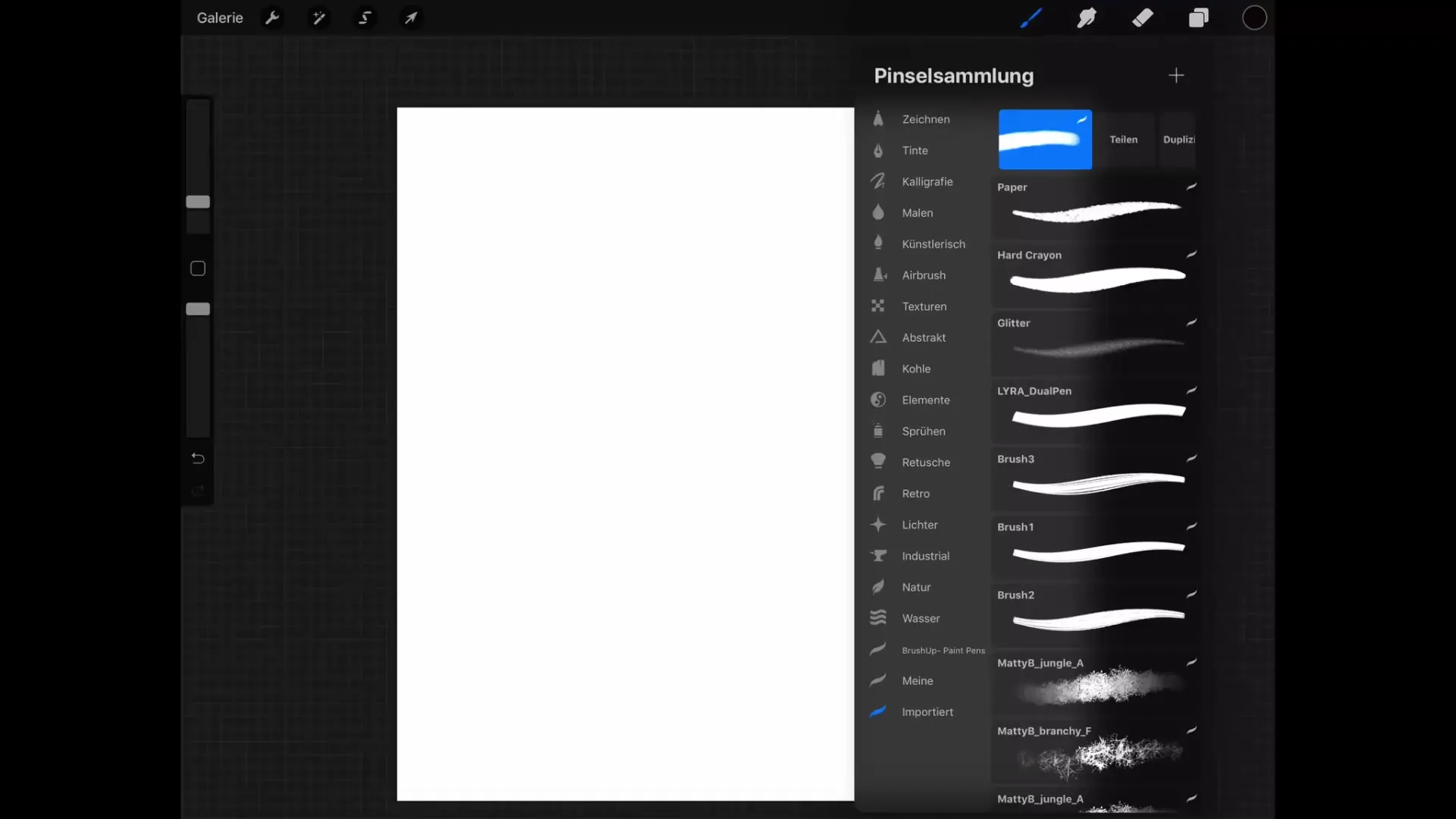
Saugojimas Dropbox'e
Turite pasirinkimą, pavyzdžiui, saugoti teptuką savo Dropbox aplanke. Tam laikykitės savo Dropbox aplanko ir raskite tinkamą saugojimo vietą. Aš priartinsiu ir atidarysiu „BG“ aplanką, kad išsaugoti teptuko failą. Čia dabar išsaugosiu savo teptuką.
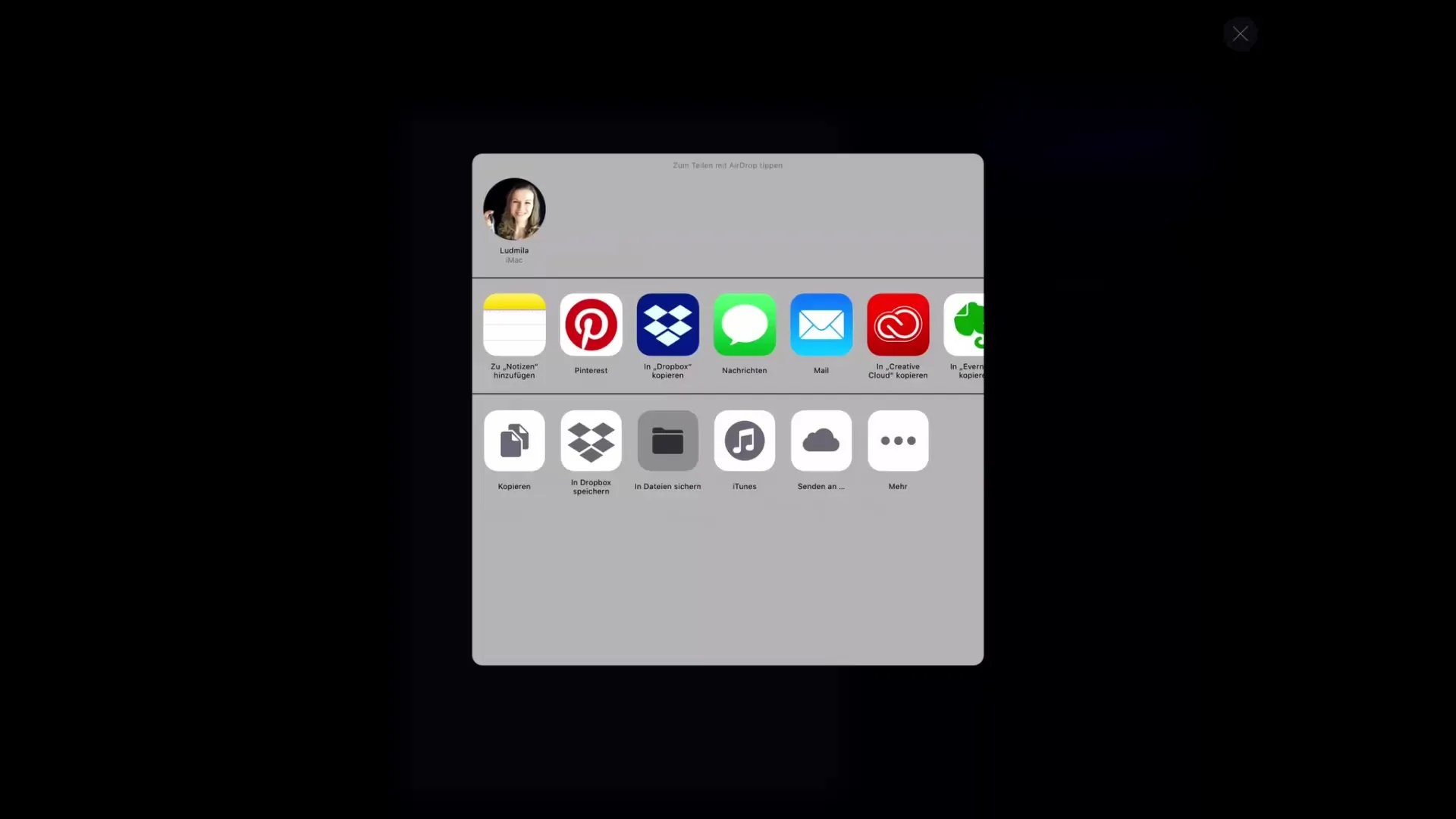
Kelias teptukas grupėmis eksportuoti
Galima ne tik eksportuoti teptukus po vieną, bet ir kelis iš karto. Jei sukūrėte kelis skirtingus teptukus, t. y. arba suformavote juos savo nuožiūra, arba manipuliavote esamais teptukais, galite juos sugrupuoti į atskirą kategoriją. Tam jums reikės kelis teptukus dubliuoti, kad juos perkelti į naują kategoriją.
Suprasti naują kategoriją
Norint sukurti naują kategoriją jūsų teptukams, nuvažiuokite žemyn per kategorijas ir bakstelėkite pliuso simbolį. Pavadinkite kategoriją tinkamu pavadinimu, pavyzdžiui „Eksportuoti“. Išdėstykite naują kategoriją taip, kad ji būtų gerai matoma. Dabar kitas žingsnis yra perkelti teptukus į šią naują kategoriją.
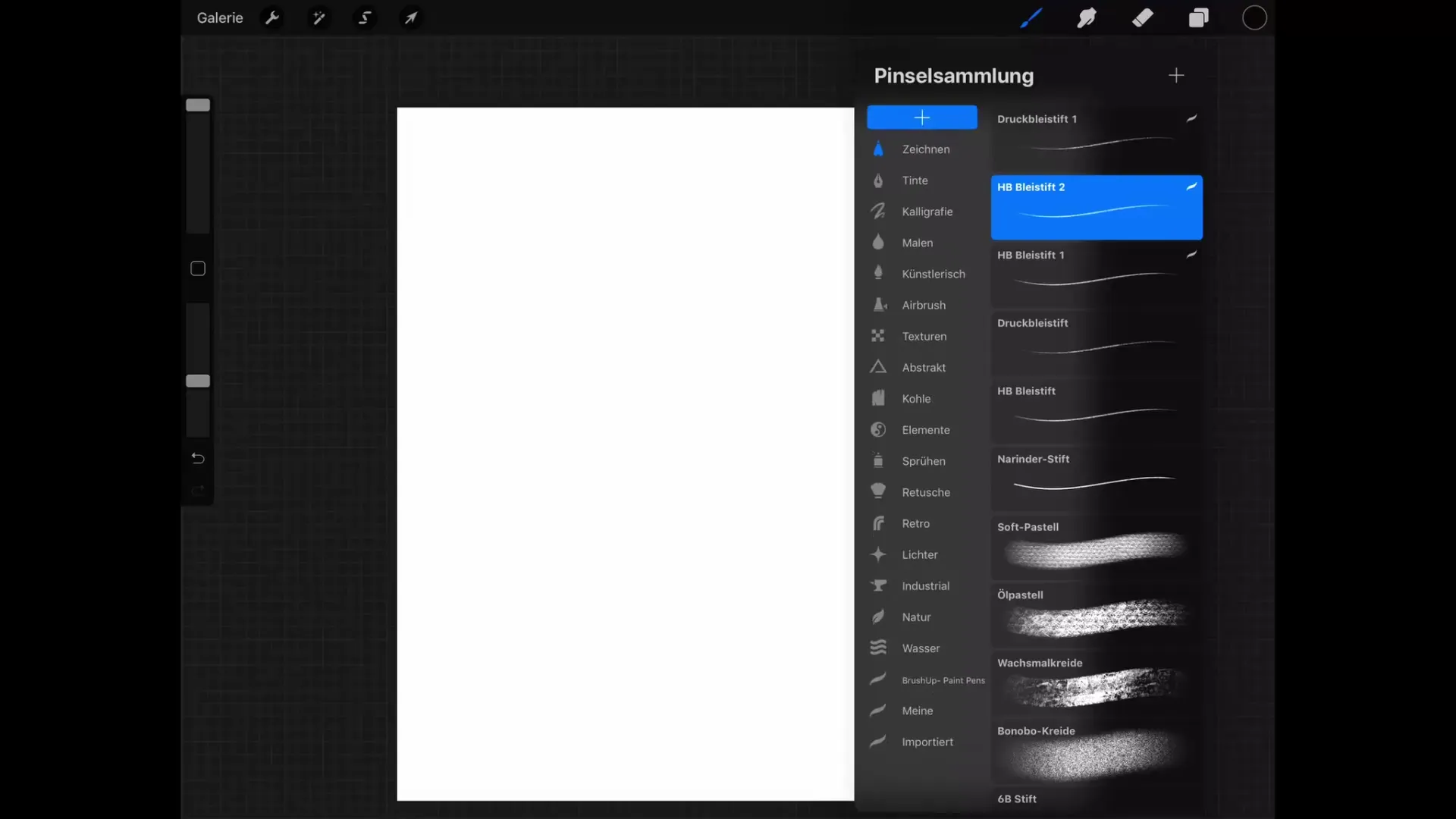
Teptukų perkelti į kategoriją
Jums nereikia teptukų perkelti į kategoriją po vieną. Paprasčiausiai pasirinkite pageidaujamus teptukus, slysdami į dešinę, ir bakstelėkite bei laikykite, kad juos perkelti į naują kategoriją. Jei tai padarysite teisingai, kategorija bus pilka ir teptukai bus sėkmingai perkelti į „Eksportuoti“ kategoriją.
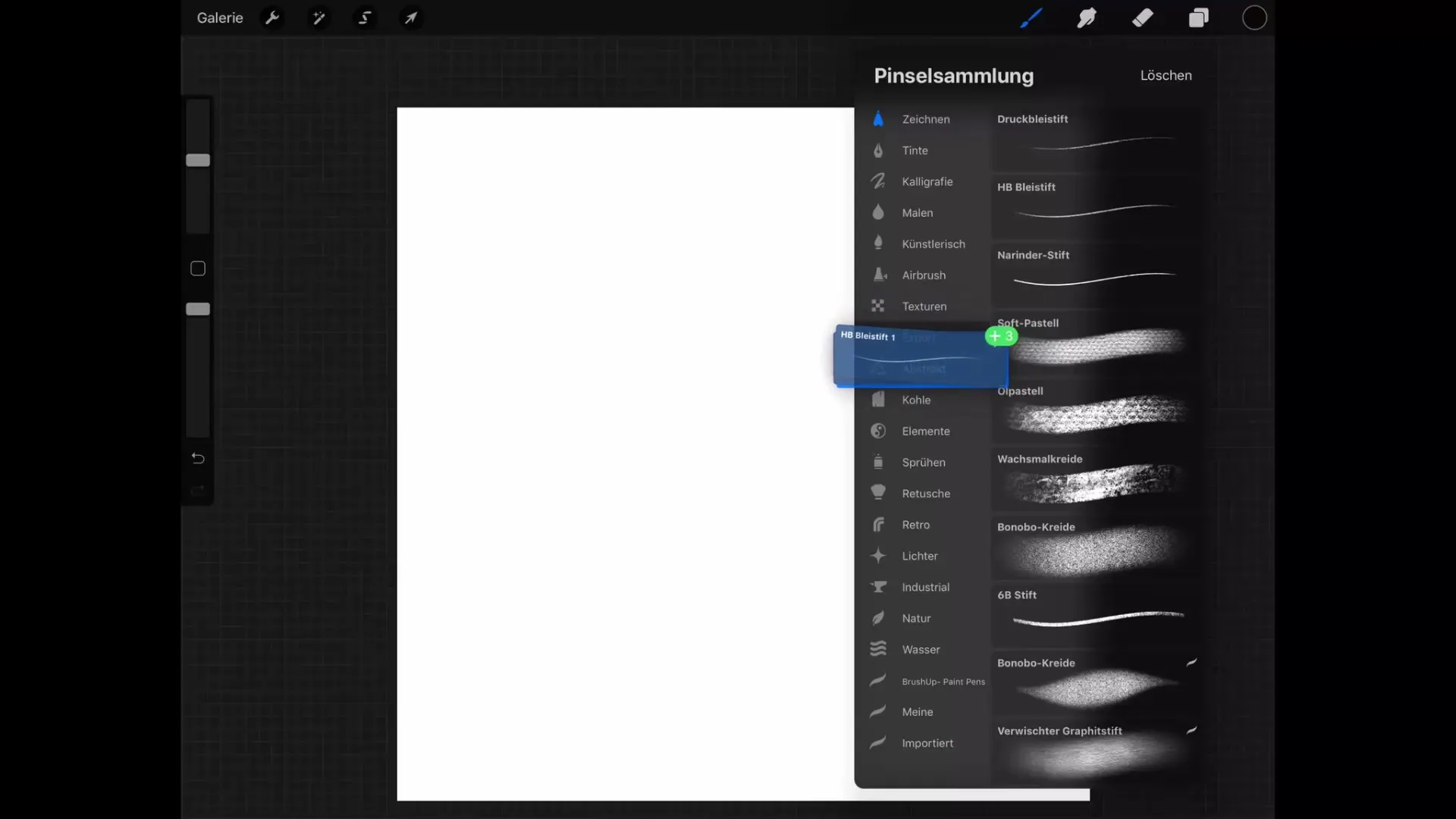
Kategorijos eksportuoti
Norint eksportuoti visą kategoriją, dar kartą bakstelėkite kategoriją ir atidarykite kategorijų meniu. Čia pasirinkite „Dalintis“ parinktį. Dabar nuspręskite, kur norite išsaugoti visą Brushset. Atkreipkite dėmesį, kad dabar eksportuojate Brushset, o ne tik vieną teptuką.
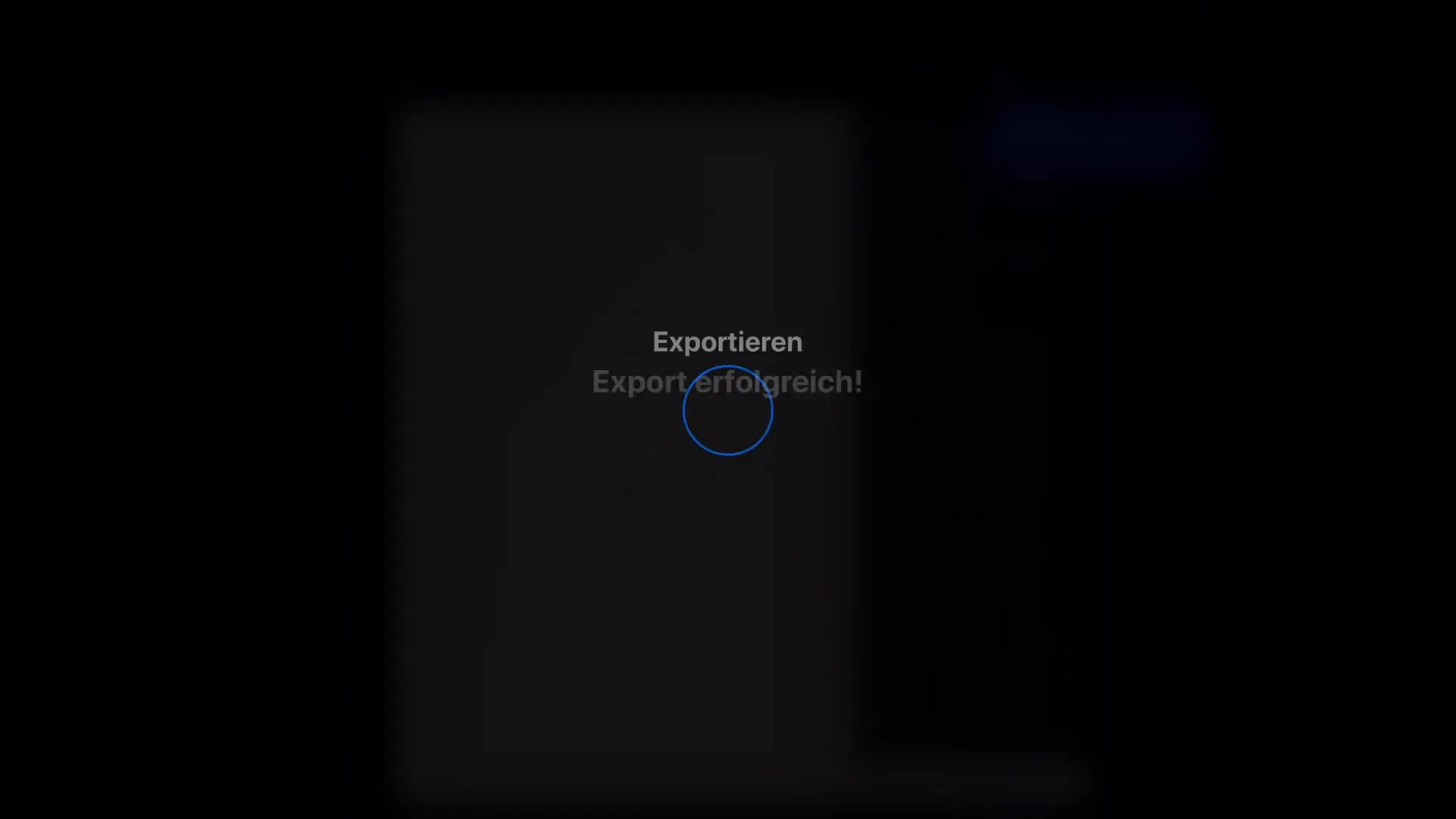
Importuoti teptukus kitame iPad
Jei norite importuoti Brushset kitame iPad, tiesiog atidarykite Procreate ir eikite į importo ekraną, kad pasirinktumėte anksčiau eksportuotus teptukus. Teptukai bus prieinami tiek kaip teptukai, tiek kaip braukikliai ir trintukai.
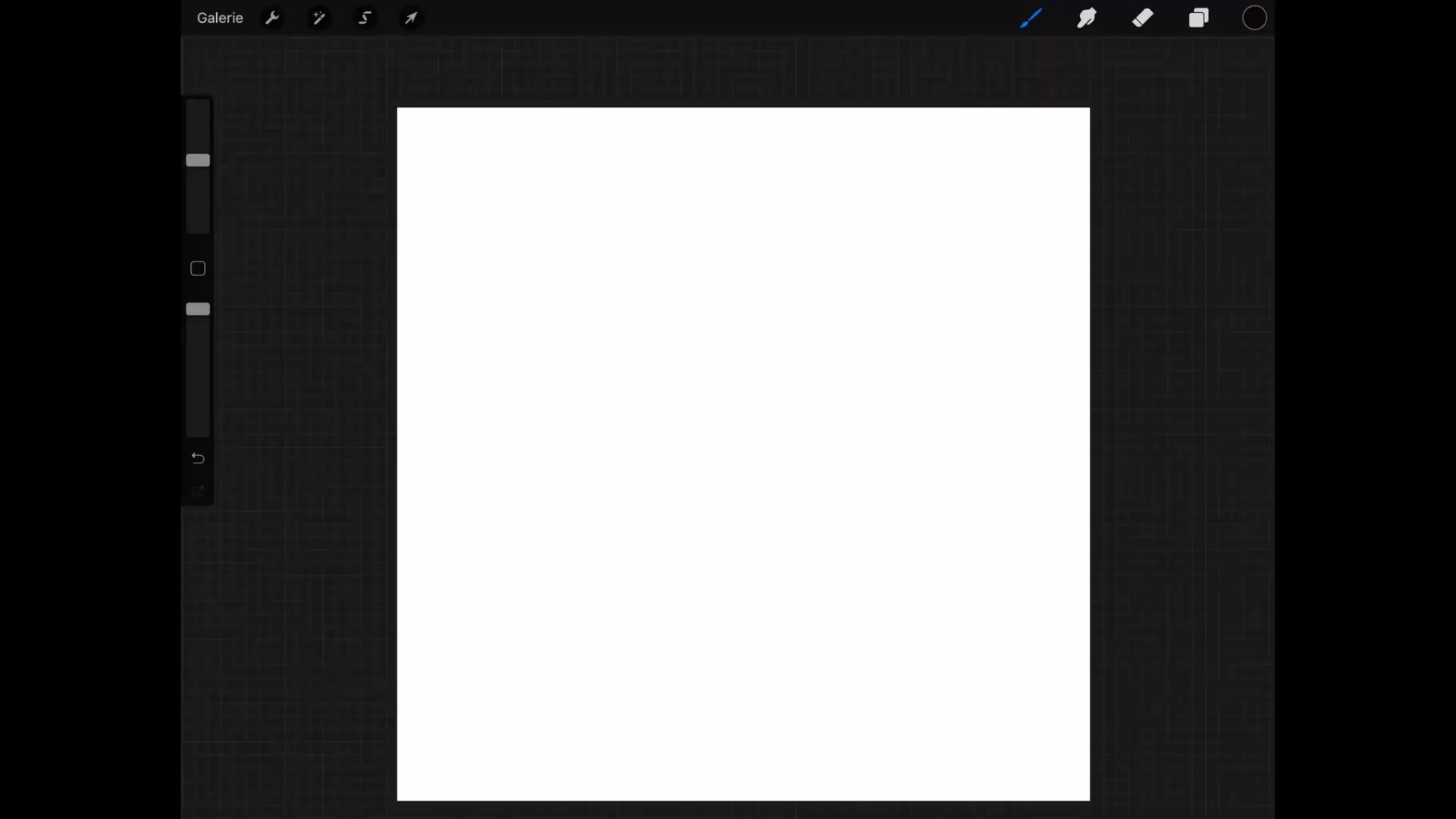
Kategorijų trinti ir dubliuoti
Be to, jūs turite galimybę ištrinti sukurtas kategorijas. Atitinkamasis mygtukas taip pat randamas kategorijų meniu. Atminkite, kad galite ištrinti kategorijas, tačiau tai netaikoma Procreate išankstinėms kategorijoms. Čia galite tik pasinaudoti „Dubliuoti“ funkcija.
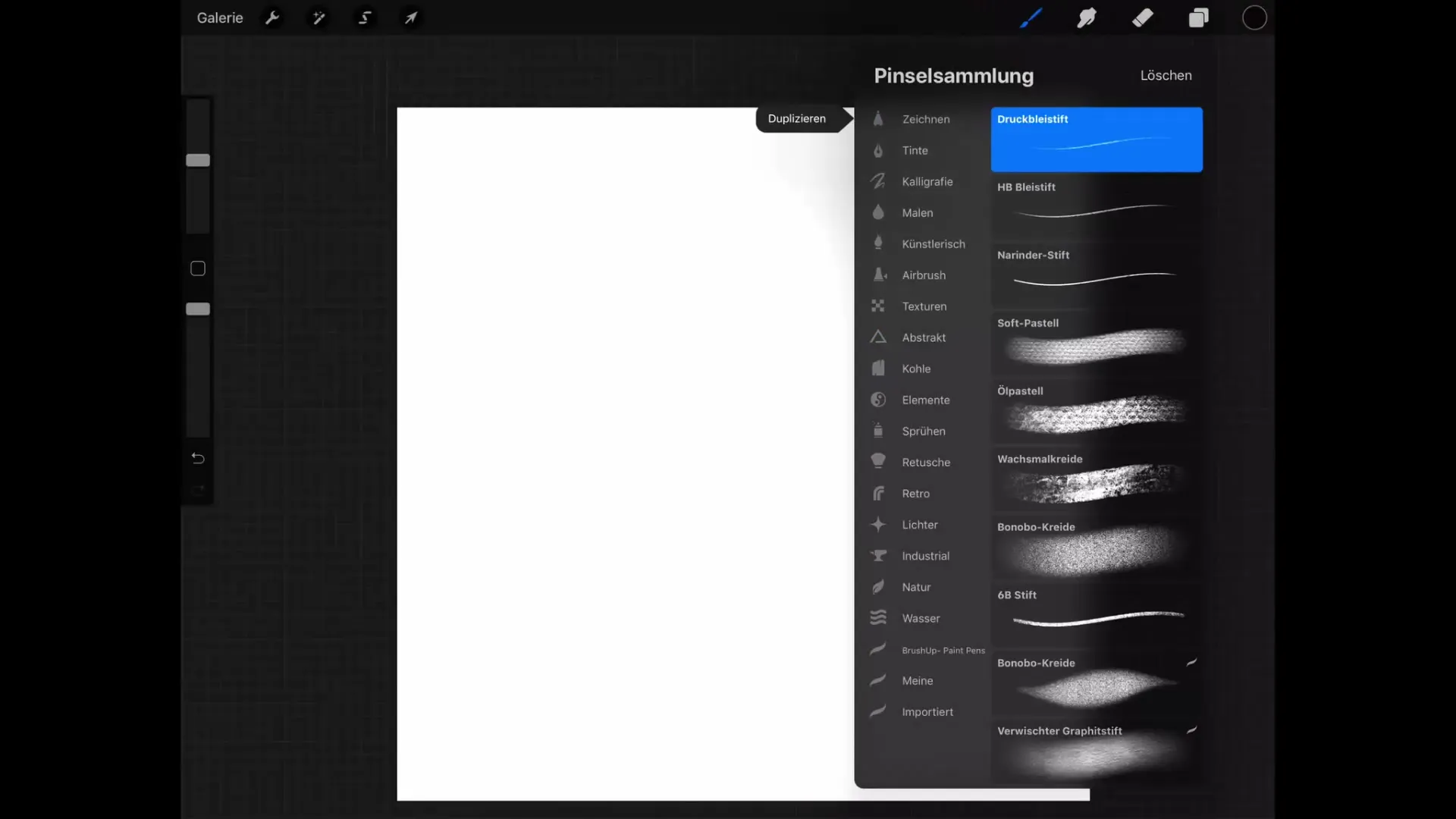
Teptukus manipuliuoti ir pervadinti
Dubliuotus teptukus galite manipuliuoti, kaip norite, ir pervadinti kategoriją. Tačiau jei nebereikia kategorijos, ją taip pat galite ištrinti.
Santrauka – efektyvus teptukų eksportas ir importas Procreate
Šiame vadove išmokote, kaip teptukus efektyviaieksportuoti ir importuoti iš Procreate. Galite eksportuoti tiek vieną teptuką, tiek visą kategoriją ir saugoti juos skirtingose vietose, pavyzdžiui, Dropbox. Be to, sužinojote apie įvairias teptukų ir kategorijų valdymo galimybes.
DUK
Kaip eksportuoti vieną teptuką iš Procreate?Slyskite teptuką į kairę ir bakstelėkite „Dalintis“, kad išsaugotumėte teptuką.
Ar galiu eksportuoti kelis teptukus vienu metu?Taip, galite sugrupuoti kelis teptukus į savo kategoriją ir juos eksportuoti.
Kur galiu saugoti savo eksportuotus teptukus?Galite saugoti teptukus Dropbox'e, per el. paštą arba failuose savo iPad.
Kaip ištrinti sukurtą teptuko kategoriją?Eikite į kategorijų meniu ir pasirinkite ištrynimo mygtuką atitinkamai kategorijai.
Ar galiu importuoti teptukus iš kito iPad?Taip, galite importuoti anksčiau eksportuotus teptukus Procreate kitame iPad.


